Pomáhať iným používateľom systému Linux je prospešné, ale je toNiekedy to môže byť bolesť, pretože softvér pre vzdialený prístup bol vždy zasiahnutý alebo zmeškaný na tejto platforme. Našťastie môžete pomôcť svojim priateľom s ich problémami so systémom Linux priamo z terminálu. Jediné, čo musíte urobiť, je zdieľať terminál Linux online a budete môcť poskytnúť vzdialenú podporu každému, kto to potrebuje.
Teleconsole je úhľadná aplikácia, ktorá môže smerovaťterminálové pripojenie cez internet pre ľahký prístup. Preposielanie portov nie je potrebné a všetko sa vykonáva automaticky. Najlepšie zo všetkého je, že dokonca vygeneruje zdieľateľnú webovú adresu, takže na používanie ju nemusíte používať ani v systéme Linux!
Nainštalujte Teleconsole
Aplikácia Teleconsole je založená na príkazovom riadkujeho inštalácia nie je výzvou. Aby to fungovalo, musíte prevádzkovať modernú distribúciu systému Linux s najnovšou verziou systému Curl. Prípadne budete musieť použiť distribúciu systému Linux, ktorá podporuje balíčky Snap.
Snap Package

Aplikácia Teleconsole je ľahko dostupná preinštalácia prostredníctvom obchodu Snap. Ak ju chcete získať, musíte najprv povoliť podporu balíkov Snap vo vašej distribúcii Linuxu. Väčšina operačných systémov Linux v súčasnosti podporuje aplikáciu Snaps. Ak si nie ste istí, či môžete tieto typy balíkov použiť na pracovnej ploche systému Linux, prejdite na stránku Snapcraft a prečítajte si domovskú stránku, pretože obsahuje zoznam všetkých podporovaných operačných systémov.
Ak ste si istí, že váš operačný systém môže používať službu Snaps, prejdite k nášmu sprievodcovi tu, aby ste sa naučili, ako ho nastaviť! Potom podľa pokynov uvedených nižšie nainštalujte Teleconsole do svojho počítača so systémom Linux pomocou modulu Snap.
sudo snap install teleconsole --classic
Inštalácia Teleconsole prostredníctvom obchodu Snap jezvyčajne sa však môžete bez problémov stretnúť, pretože bol odoslaný do obchodu Snap v „klasickom“ režime. Ak aplikácia odmietne inštaláciu týmto spôsobom, zvážte preskočenie pokynov na inštaláciu skriptu.
Potrebujete odinštalovať Teleconsole z vašej knižnice Snap? Vyskúšajte nasledujúci príkaz.
sudo snap remove teleconsole
skript
Pre tých, ktorí nemôžu používať balíčky Snap alebo niechcieť, neboj sa. Teleconsole má inštalačný skript, ktorý funguje prakticky na každej distribúcii Linuxu. Ak ju chcete nainštalovať, musíte sa uistiť, že máte na počítači so systémom Linux najnovšiu verziu softvéru Curl. Ak chcete nainštalovať Curl, otvorte terminál a postupujte podľa pokynov na základe vášho operačného systému.
ubuntu
sudo apt install curl
Debian
sudo apt-get install curl
Arch Linux
sudo pacman -S curl
fedora
sudo dnf install curl
openSUSE
sudo zypper install curl
Generický Linux
Curl je najobľúbenejšie stiahnutie z príkazového riadkunástroj pre Linux. Vďaka tomu je inštalácia pomerne jednoduchá, a to aj na menej známych distribúciách Linuxu. Ak ju chcete nainštalovať, otvorte terminál, v správcovi balíkov vyhľadajte výraz „curl“ a nainštalujte ho. Prípadne prejdite na oficiálnu webovú stránku spoločnosti Curl a naučte sa ďalšie spôsoby, ako ju získať na svojom počítači so systémom Linux.
Akonáhle je Curl nainštalovaný, Teleconsole je pripravený na inštaláciu.
Poznámka: Inštalácia aplikácie Teleconsole týmto spôsobom znamená stiahnutie skriptu a jeho automatické vykonanie. Ak sa cítite znepokojene alebo nebezpečne, kliknite na tento odkaz a kód si prečítajte sami.
curl https://www.teleconsole.com/get.sh | sh
Zdieľajte terminál Linux online
Hlavným využitím Teleconsole je zdieľanie internetuTerminál Linux online. Ak to chcete urobiť, musíte spustiť Teleconsole v terminálovej relácii. Majte na pamäti, že Teleconsole je nainštalovaný na vašom počítači so systémom Linux na užívateľskej úrovni, takže jeho spustenie s „sudo“ nie je potrebné alebo potrebné.
Začať reláciu s:
teleconsole
Po vykonaní teleconsole príkaz by mal program rýchlo spustiť azdieľaná relácia. Potom vytlačí ID, ktoré môžete zdieľať s priateľom. Okrem toho Teleconsole poskytuje aj zdieľateľnú webovú adresu. Dajte túto adresu URL priateľovi, ktorý potrebuje terminálový prístup, ale momentálne nie je na počítači so systémom Linux.
Zdieľanie Teleconsole ID je jediná vec, ktorú musí hostiteľ urobiť. Keď váš hosť otvorí webovú adresu alebo použije jedinečné ID pripojenia, všetko by malo byť pripravené.
Pripája sa k zdieľanej relácii
Ak sa chcete pripojiť k zdieľanej relácii terminálu Teleconsole prostredníctvom terminálu, budete musieť použiť pripojiť Príkaz. Vo všeobecnosti je takéto pripojenie k relácii Teleconsole užitočné iba vtedy, ak nie ste spokojní so systémom adries URL, ktorý používa Teleconsole.
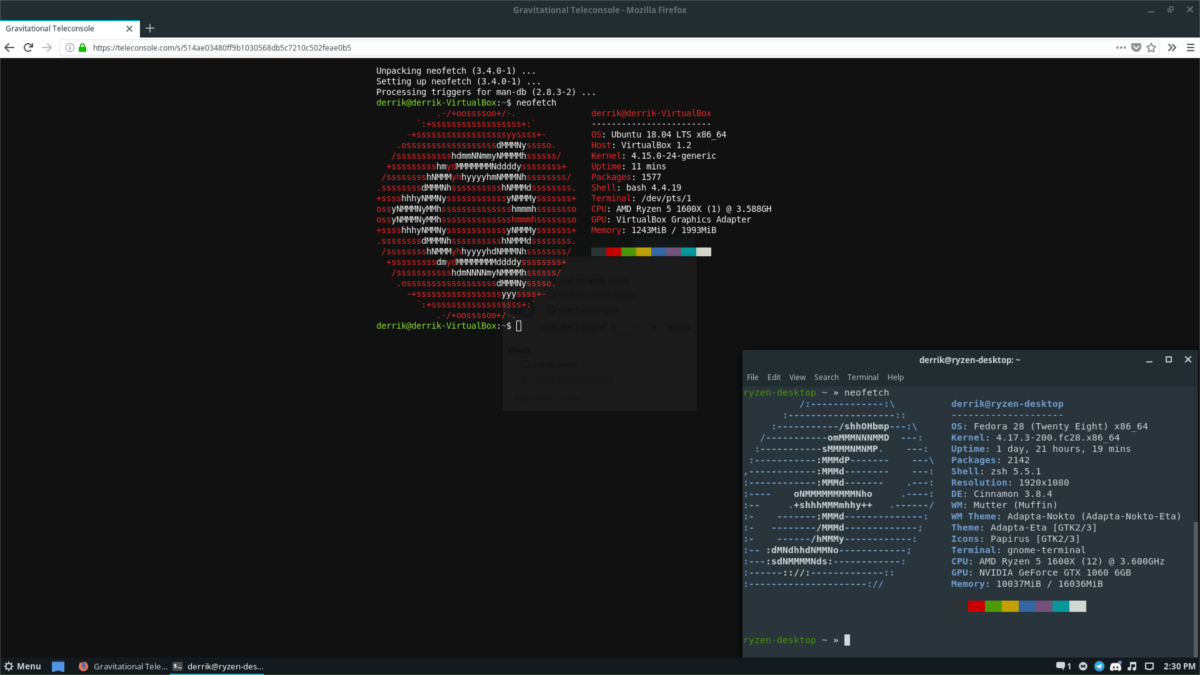
Získajte ID relácie od osoby, ktorá hosťuje vzdialenú reláciu Teleconsole, a skopírujte ju do svojej schránky. Potom otvorte terminál a na pripojenie použite Teleconsole.
teleconsole join insert-id-number-here
Pomocou pripojiť príkaz by sa mal okamžite pripojiť k diaľkovému ovládaniuPripojenie. Ak sa pripojenie nepodarí, pozrite sa do nastavení brány firewall pre odchádzajúce pripojenia, umožnite Teleconsole prostredníctvom a skúste to znova. Ďalšie informácie o interakcii aplikácie Teleconsole s odchádzajúcimi / prichádzajúcimi pripojeniami nájdete na stránke:
teleconsole --help</ P>












Komentáre